电脑设置在哪里打开 电脑设置的四种打开方法
电脑设置可以对电脑进行各种各样的调节,不过有部分新接触电脑的小伙伴对于在哪里打开电脑设置不是很清楚,为了让大家可以更加详细的了解电脑设置的打开方法,小编已经在下文中为大家准备好了四种打开方式,还不知道的小伙伴可以来参考下。

电脑设置在哪里打开?
方法一、
1.首先,点击任务栏右下角的“通知图标”,选择“所有设置”进入;
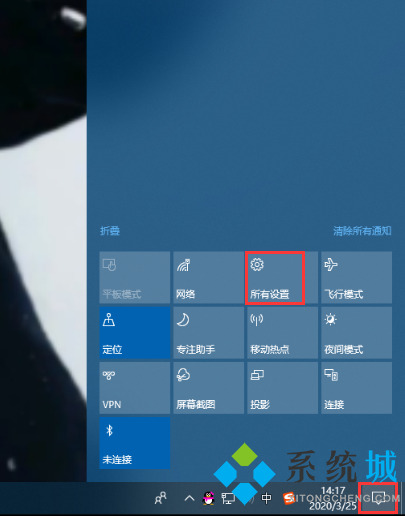
2.通过所有设置即可打开Windows设置窗口。
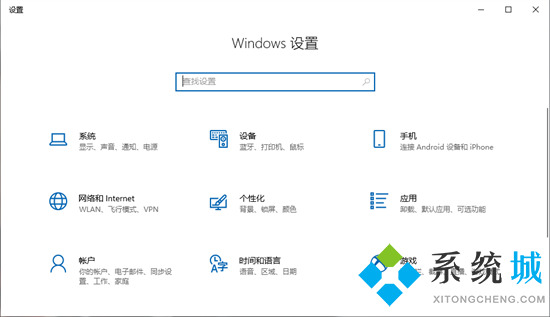
方法二、
1.首先,点击桌面右下角的“开始菜单”,选择“设置”;
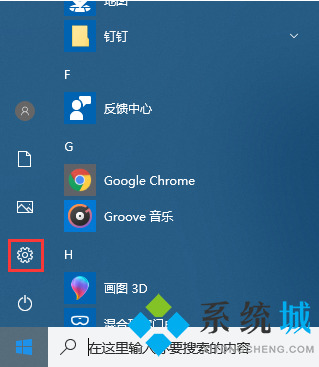
2.即可打开Windows设置窗口。
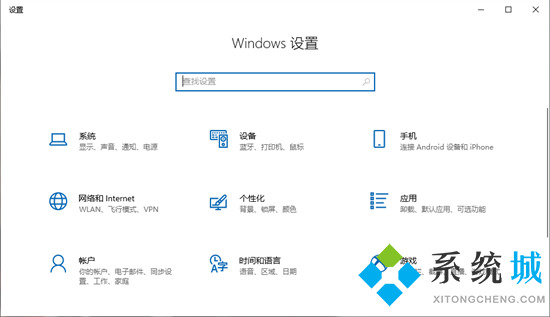
方法三、
1.通过同时按下“win+i”组合键,也可以快速的打开Windows设置。
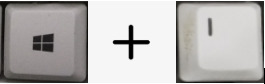
方法四、
1.桌面左下角的“搜索”-输入“设置”,点击打开即可。
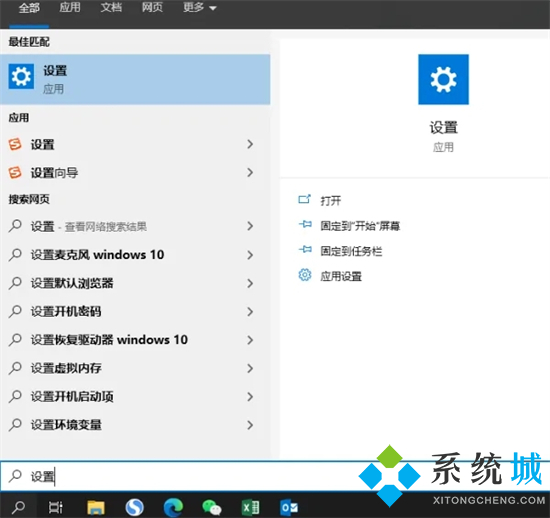
以上就是小编为大家带来的电脑设置的打开方法了,希望能帮助到大家。
我告诉你msdn版权声明:以上内容作者已申请原创保护,未经允许不得转载,侵权必究!授权事宜、对本内容有异议或投诉,敬请联系网站管理员,我们将尽快回复您,谢谢合作!










